So legen Sie verschiedene iOS16-Startbildschirm-Hintergrundbilder und Sperrbildschirm-Hintergrundbilder fest
Das ios16-System ist das neueste von Apple eingeführte System. Viele Benutzer sind mit diesem System nicht vertraut und wissen daher nicht, wie sie das Hintergrundbild des Startbildschirms und des Sperrbildschirms in ios16 unterschiedlich einstellen können.Um Ihnen bei der Lösung dieses Problems zu helfen, zeigt Ihnen der Editor hier, wie Sie das iOS16-Startbildschirm-Hintergrundbild und das Sperrbildschirm-Hintergrundbild unterschiedlich einstellen können. Wenn Sie interessiert sind, schauen Sie sich das an.

So legen Sie verschiedene iOS16-Startbildschirm-Hintergrundbilder und Sperrbildschirm-Hintergrundbilder fest
1、Entsperren Sie das Telefon, suchen und öffnen Sie „Einstellungen“
2、Öffnen Sie „Hintergrund“
3、Öffnen Sie „Neues Hintergrundbild auswählen“

4、Öffnen Sie Ihre Lieblings-Hintergrundbildsammlung, wählen Sie Ihr Lieblings-Hintergrundbild und ein Foto aus, um Ihr Lieblingsbild als Hintergrundbild für den Sperrbildschirm zu verwenden

5. Nehmen Sie die Auswahl eines Fotos als Beispiel. Nach der Auswahl gelangen Sie zum Fotoalbum und wählen dann das Bild aus, das Sie als Sperrbildschirm verwenden möchten. Klicken Sie nach der Auswahl auf „Hinzufügen“ in der oberen rechten Ecke der neuen Benutzeroberfläche.


6. Klicken Sie auf Als Startbildschirm anpassen, um die Änderung des Sperrbildschirmhintergrunds abzuschließen.

7. Wählen Sie in der neuen Benutzeroberfläche ein Foto aus, um den internen Bildschirm-Desktop durch ein anderes Foto zu ersetzen.
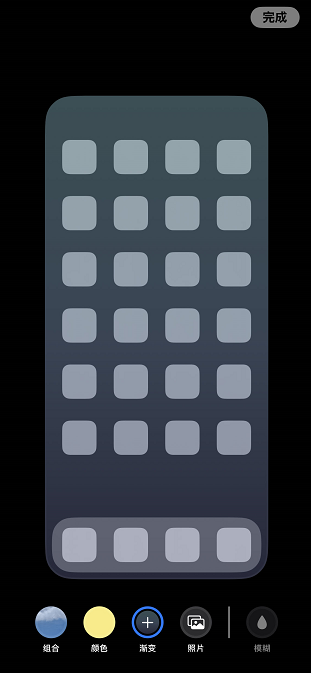
Es ist relativ einfach, das ios16-System-Hintergrundbild auf ein anderes einzustellen. Sie müssen nur beim Abschluss eine Auswahl treffen. Wenn Sie weitere Fragen haben, wenden Sie sich bitte an Mobile Cat, um die neuesten Lösungen zu finden.













